Creare una struttura per organizzare le note
Con la caratteristica della struttura di OneNote, è facile organizzare documenti, presentazioni e piani lunghi o complessi. È possibile organizzare fino a cinque livelli di informazioni, assegnando una struttura gerarchica alle note non appena un paragrafo viene rientrato sotto un altro.
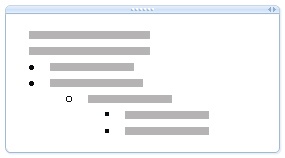
È possibile alzare o abbassare di livello gli elementi della gerarchia della struttura cambiandone il rientro. È anche possibile organizzare le informazioni in titoli e sottotitoli, applicare elenchi numerati e puntati e controllare quali livelli di informazioni vengono visualizzati.
Creare una struttura
-
Digitare una riga o un paragrafo di testo e quindi premere INVIO.
Il primo paragrafo digitato viene formattato come Livello 1 della struttura.
-
Per impostare il secondo paragrafo come sottoparagrafo (Livello 2) del primo, fare clic su Aumenta posizione rientro.
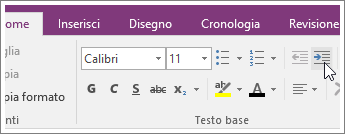
-
Digitare il secondo paragrafo nella riga rientrata e quindi premere INVIO.
Man mano che si digita ogni paragrafo aggiuntivo sotto il successivo, aumentare o ridurre il rientro per definire la posizione nella gerarchia di un paragrafo specifico.
Nota: Ogni nuovo paragrafo creato automaticamente continua allo stesso livello del paragrafo precedente a meno che non si aumenti o si riduca il rientro.
Nelle strutture di grandi dimensioni, è possibile aggiungere elenchi puntati e numerati per ottenere una struttura più dettagliata.
Comprimere una struttura
Uno dei vantaggi dell'organizzazione delle note in un formato struttura consiste nel poter nascondere i sottolivelli.
-
Spostare il puntatore del mouse su un paragrafo di Livello 1 e quindi fare doppio clic sulla piccola icona con la barretta verticale di ridimensionamento.
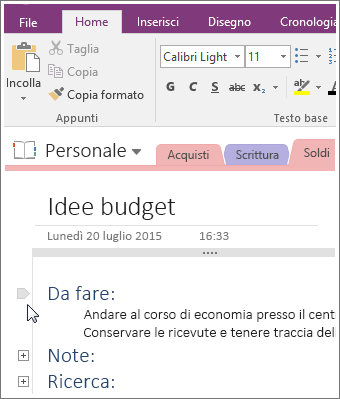
È possibile espandere una struttura allo stesso modo. Fare di nuovo doppio clic sull'icona della barretta verticale di ridimensionare.
Note:
-
Per qualsiasi paragrafo con sottotitoli, è possibile scegliere il numero di livelli da visualizzare. A questo scopo, fare clic con il pulsante destro del mouse sull'icona con la barretta verticale di ridimensionamento, scegliere Seleziona e quindi selezionare un livello.
-
Se in genere si posiziona lo stesso tipo di informazioni allo stesso livello nelle note con struttura, è possibile selezionare tutto il testo a quel livello specifico. Fare clic con il pulsante destro del mouse sull'icona con la barretta verticale di ridimensionamento, scegliere Seleziona e quindi fare clic su Seleziona tutto al livello 1, Seleziona tutto al livello 2 o il livello desiderato.










